Решетката може да бъде много полезна при създаване и редактиране на обекти. Например, ако размерите на бъдещите обекти са кратни на 5 пиксела, тогава можете да посочите размер на клетката на мрежата от 5 пиксела и да активирате прикачването към мрежата.
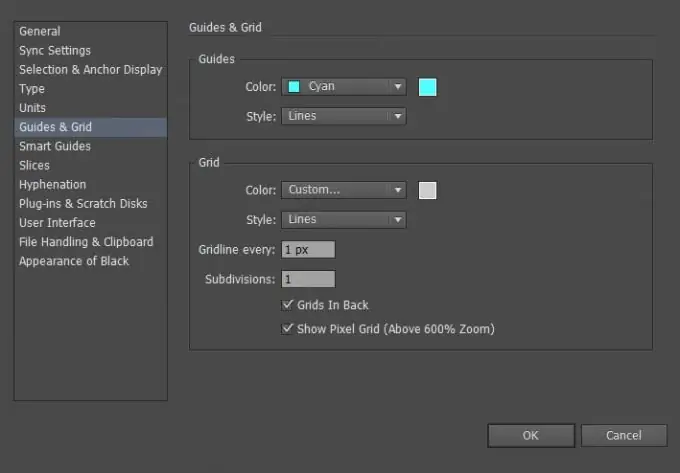
Решетката се показва само при работа в Adobe Illustrator и не се показва, когато се отпечатва на хартия.
За да покажете или скриете мрежата, изберете Изглед> Показване на мрежа или Изглед> Скриване на мрежата (или използвайте комбинацията от клавиши [Ctrl + "]).
За да активирате прихващането на обекти към мрежата, изберете Преглед> Прилепване към мрежа от менюто (клавишна комбинация [Shift + Ctrl +”]). В този случай обектите, които вече са поставени на монтажната плоча, няма да бъдат щракнати автоматично в мрежата; за това ще трябва да изберете обекта и да го преместите. Всички нови обекти автоматично ще се прикачат към мрежата.
Ако сте избрали режима за визуализация на пиксели (Изглед> Преглед на пиксела), тогава щракването към мрежата ще се промени на щракване към пиксели.
За да коригирате настройките на мрежата, трябва да отидете на Edit> Preferences> Guides & Grid (под операционната система Windows) или Illustrator> Preferences> Guides & Grid (под операционната система Mac OS).
Нека разгледаме възможните настройки за мрежата:
- Цвят - отговаря за цвета на линиите на мрежата;
- Стил - стилът на линиите на мрежата (плътни или пунктирани);
- Gridline every - разстоянието между редовете;
- Подразделения - разделяне на мрежа мрежа на няколко части;
- Гриди в черно - скриване или показване на мрежата върху черни обекти;
- Show Pixel Grid - показване или скриване на пикселната мрежа, когато монтажната дъска е увеличена в голям размер (над 600%).






